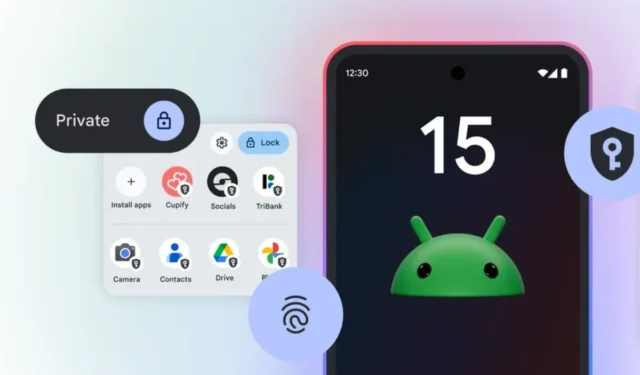
Leter du etter måter å beskytte de sensitive filene dine på eller begrense tilgangen til bestemte applikasjoner på Android-enheten din? Med introduksjonen av Private Space i Android 15 tilbyr Pixel-telefoner nå et dedikert hvelv som beskytter de mest personlige dataene dine, enten det er økonomiske poster, datingapplikasjoner eller private journaler.
Den utmerkede funksjonen til Private Space er dens unike låsemekanisme, som fungerer uavhengig av enhetens hovedpassord. Dette betyr at selv om noen kjenner ditt primære passord eller PIN-kode, kan de ikke få tilgang til det sikre hvelvet ditt, noe som gir deg trygghet for din konfidensielle informasjon.
Hva er Private Space?
Private Space skaper et isolert miljø på Pixel-enheten din der du kan installere spesifikke applikasjoner, lagre sensitive filer og bruke alternative kontoer – i hovedsak fungerer som en andre telefon på den eksisterende enheten din. Denne funksjonen er spesielt nyttig for å holde sensitiv informasjon og private apper unna nysgjerrige øyne.
For å finne Private Space, naviger ganske enkelt til bunnen av appskuffen. Få tilgang til det ved å trykke på låseikonet og skrive inn passordet ditt til Private Space. Nedenfor er trinnene for å konfigurere ditt private rom effektivt.
Hvordan sette opp og bruke privat plass
Før du kan begynne å bruke Private Space, sørg for at Pixel-enheten din kjører Android 15 eller nyere, og at du ikke har satt opp mer enn tre andre profiler. Vær oppmerksom på at denne funksjonen kun er tilgjengelig for primærbrukere og ikke er kompatibel med administrerte enheter eller bedriftsenheter. I tillegg er det tilrådelig å ha minst 6 GB RAM.
Følg disse trinnene for å etablere Private Space på enheten din:
- Åpne Innstillinger > Sikkerhet og personvern > Privat rom . Klikk på Sett opp og følg instruksjonene.
- Bruk enhetens skjermlås for å starte oppsettet. Google foreslår at du bruker en annen Google-konto i Private Space for å forhindre utilsiktet synkronisering av private filer med hovedkontoen din. Du kan logge inn med en egen konto eller opprette en ny på dette trinnet.
- Etabler en ny lås eller nye fingeravtrykk spesifikt for ditt private rom.
- Etter å ha fullført disse trinnene, vil du se Private Space oppført nederst i appskuffen ved siden av låsikonet. Trykk på dette ikonet for å gå inn.
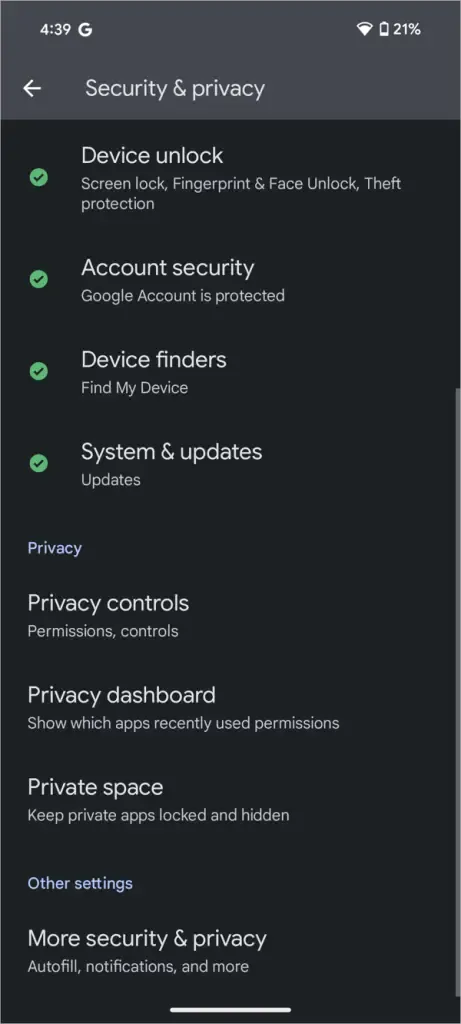
For å tilpasse Private Space-opplevelsen, gå til Innstillinger i Private Space-appskuffen eller få tilgang til den via Systeminnstillinger . Her kan du justere ulike innstillinger, inkludert:
- Lås timing: Konfigurer Private Space til å låse automatisk etter 5 minutter med inaktivitet eller når telefonen låses.
- Låsetype: Endre låsemekanismen, passordet eller PIN-koden etter behov.
- Skjul privat plass: Selv om standardsynlighet er nederst i appskuffen, har du muligheten til å skjule den helt. Hvis den er skjult, må du søke etter den ved å bruke appskuffens søkefunksjon.
- Slett privat rom: Dette alternativet finner du i innstillingene for privat rom eller systeminnstillinger. Husk at sletting er irreversibel og alle tilknyttede data vil gå permanent tapt.
Bruk av privat plass på Pixel
Installere applikasjoner: Du kan laste ned apper direkte fra Private Space gjennom en dedikert versjon av Play Store. Alternativt kan du flytte apper fra hovedområdet ved å trykke lenge på ønsket app og velge Installer privat .
Lagre filer og data: Alle filer som er lastet ned eller skjermbilder tatt i Private Space lagres utelukkende i det miljøet, og holder dem atskilt fra hovedprofilens data. Du kan til og med dele filer fra Filer-appen i hovedområdet til Private Space etter behov.
Når det er låst: Mens Private Space er låst, er alle apper i den helt inaktive – ingen bakgrunnsprosesser eller varsler vil kjøre, og ingen vises i listen over nylige apper. Dette sikrer at dine private data er godt beskyttet.
Når opplåst: Når du låser opp Private Space, fungerer apper normalt, og vises i listen over nylige apper. Du kan dele filer eller apper fra hovedområdet til Private Space bare når det er ulåst. Varsler fra Private Space vil være tydelig merket med et låsikon for identifikasjon.
Begrensninger for privat plass
Datamaskintilgang: Merk at noen fortsatt potensielt kan få tilgang til ditt private område via ADB (Android Debug Bridge) hvis de kobler enheten din til en datamaskin.
Ingen VPN-støtte: Private Space-applikasjoner støtter ikke VPN-er, noe som begrenser personvernalternativer. Dessverre, selv å installere en VPN-app i Private Space vil ikke gi beskyttelse.
Ingen widgeter eller snarveier: Det nåværende oppsettet tillater ikke widgets eller snarveier i Private Space, og det er heller ikke en utpekt startskjerm for det.
Ytterligere begrensninger: Funksjoner som Hurtigdeling, Finn min enhet og arbeid med profiler er deaktivert i Private Space. Imidlertid kan apper i Private Space fortsatt koble til Wi-Fi og Bluetooth, noe som tillater internettilgang og enhetskommunikasjon.
Private Space på Android 15
Private Space er eksklusivt for enheter som kjører Android 15 eller nyere. For de med eldre Android-versjoner kan det å sette opp en egen profil tilby et visst sikkerhetsnivå for private apper og data. Imidlertid mangler dette alternativet den sømløse opplevelsen og fildelingsmulighetene som finnes i Private Space. Sammenlignet med tredjepartsløsninger, viser det seg å bruke en sekundær konto å være det sikrere alternativet.


Legg att eit svar